Chế độ “rạp phim” của Apple Watch (Cinema/Theater mode) sẽ ngăn không cho màn hình hiển thị của Apple Watch phát sáng mỗi khi bạn di chuyển cổ tay. Nếu như bạn muốn luôn luôn kích hoạt tính năng này thì sao? Trong bài viết dưới đây, Quantrimang sẽ hướng dẫn bạn cách tắt tự động sáng màn hình trên Apple Watch.
Nếu bạn không thích Apple Watch tự động sáng lên khi đang làm việc hoặc khi ngủ ban đêm, bạn có thể kích hoạt chế độ Cinema tự động trước khi đi ngủ.
Chế độ này có thể được bật thủ công từ Control Center trên Apple Watch. Vuốt lên từ màn hình chính để truy cập vào Control Center.
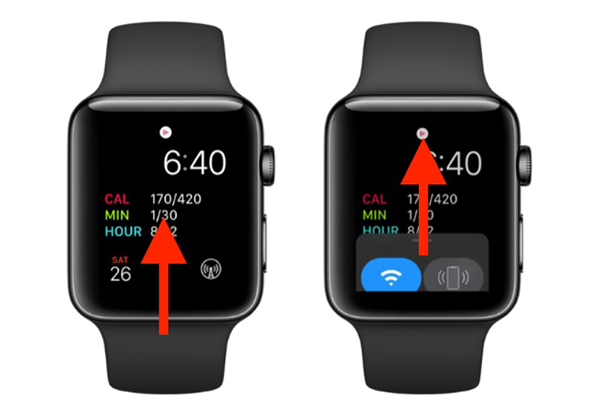
Tiếp theo, bấm vào biểu tượng mặt nạ để kích hoạt chế độ.
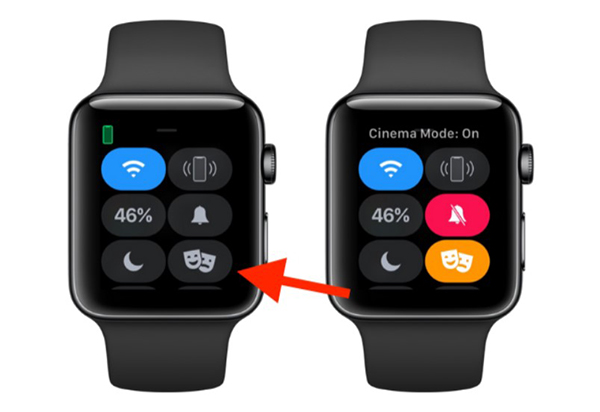
Ngoài ra, bạn có thể sử dụng ứng dụng Shortcuts để tiết kiệm một chút thời gian mỗi ngày. Tạo một automation tự động tắt hoặc bật chế độ Cinema trên Apple Watch vào một thời gian nhất định. Tính năng này có sẵn trên các Apple Watch chạy watchOS 7 và cao hơn.
Mở ứng dụng Shortcuts trên iPhone và vào tab Automation.
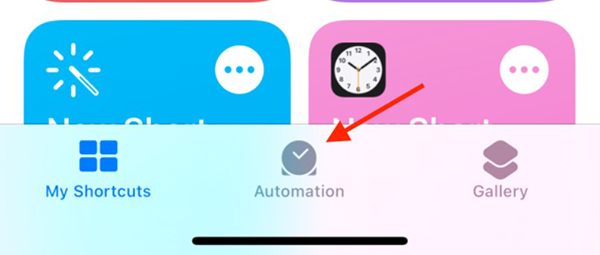
Tại đây, bấm vào dấu cộng “+” ở góc phải màn hình.
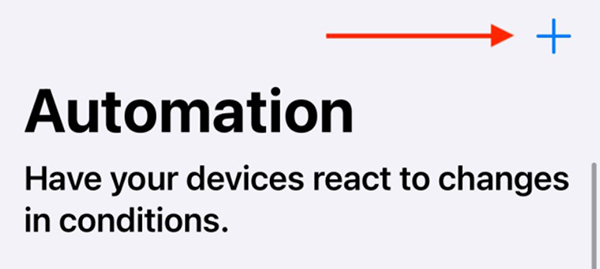
Chọn Create Personal Automation.
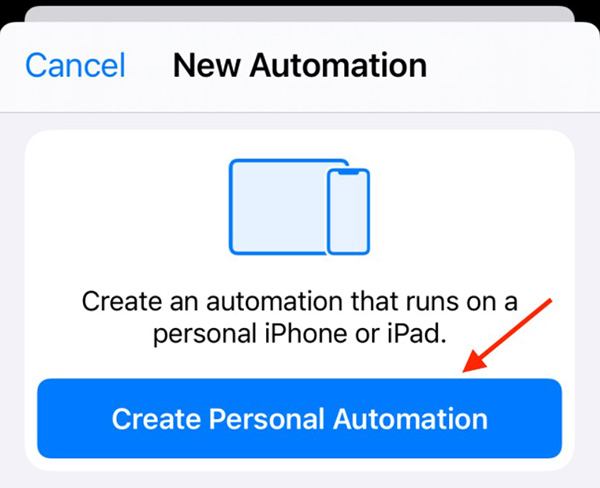
Chọn Time of Day.
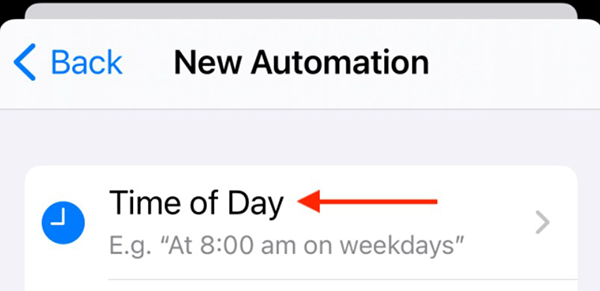
Cài đặt thời gian mà bạn muốn kích hoạt chế độ Theater. Nếu muốn automation này tự động chạy hàng ngày, chọn Daily. Tiếp theo, bấm Next ở góc phải màn hình.
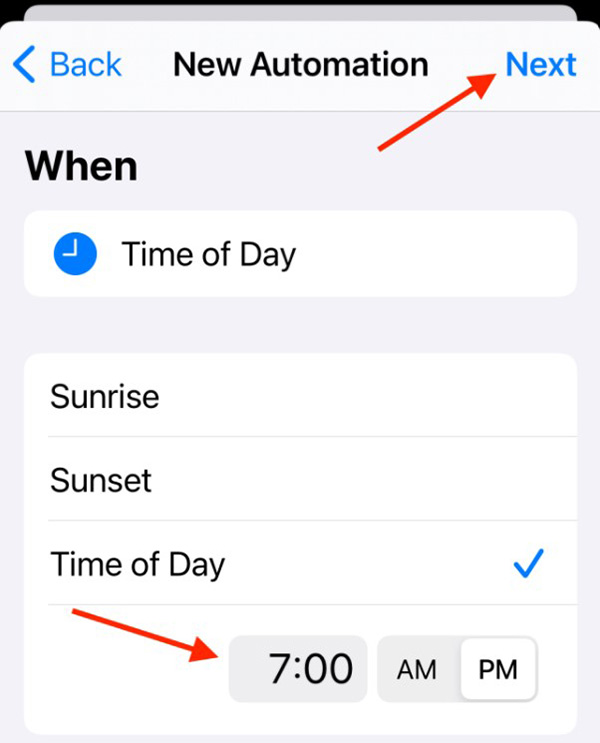
Bây giờ là lúc tạo phím tắt cho chế độ này. Chọn Add Action.
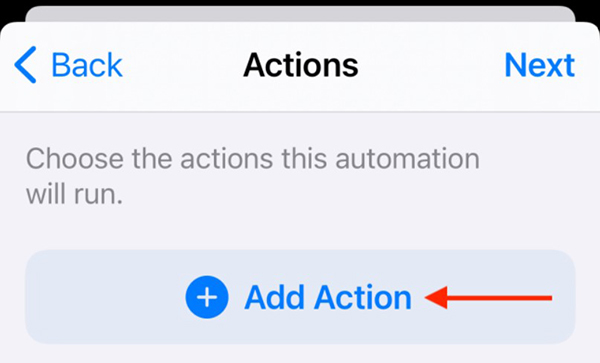
Tìm kiếm và thêm Set Theater Mode hoặc Set Cinema Mode. Tính năng này sẽ được đặt tên khác nhau tùy từng vùng.
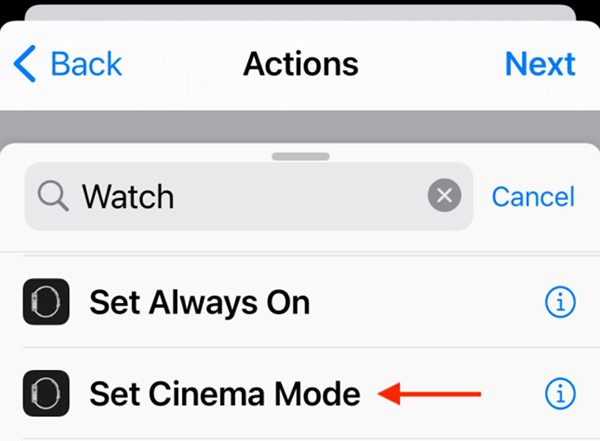
Lựa chọn On sẽ được chọn theo mặc định.
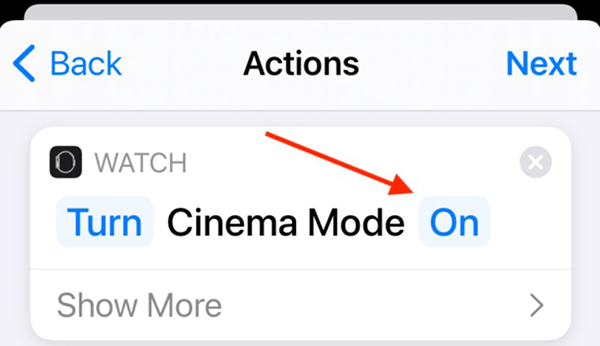
Nếu bạn tạo automation để tắt chế độ Theater, chọn Off từ thông báo pop-up.
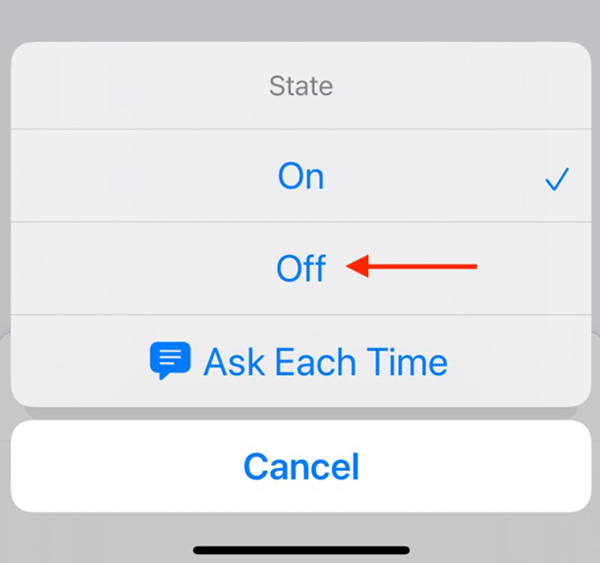
Tiếp theo, bấm Next.
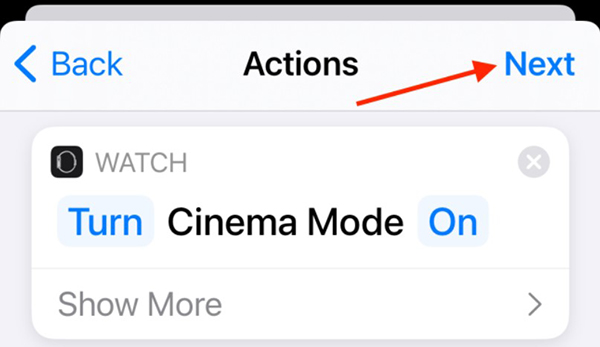
Để automation này có thể thực sự tự động làm việc, tắt chế độ Ask Before Running đi.

Chọn Don’t Ask từ thông báo bật ra.
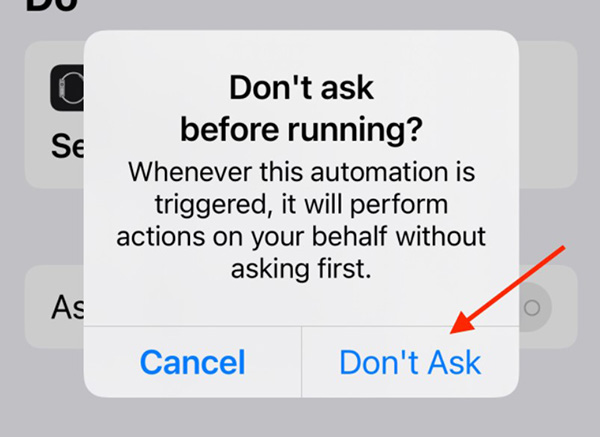
Bây giờ, bấm Done ở góc phải để lưu automation.
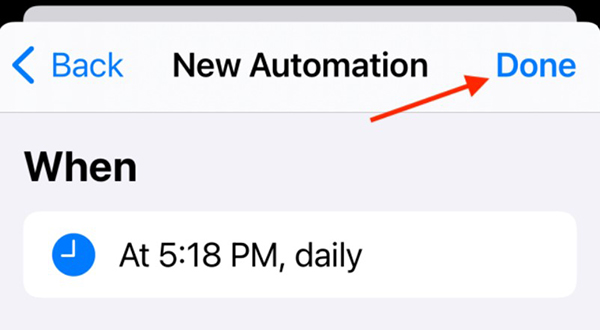
Bạn có thể lặp lại các thao tác này để tạo một automation mới, tắt chế độ Theater.
Khi shortcut được kích hoạt, bạn sẽ nhận được thông báo.
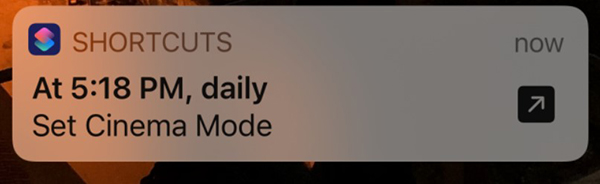
 Công nghệ
Công nghệ  Windows
Windows  iPhone
iPhone  Android
Android  Làng CN
Làng CN  Khoa học
Khoa học  Ứng dụng
Ứng dụng  Học CNTT
Học CNTT  Game
Game  Download
Download  Tiện ích
Tiện ích 

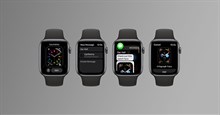


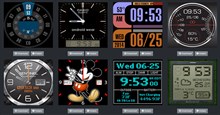






 Linux
Linux  Đồng hồ thông minh
Đồng hồ thông minh  Chụp ảnh - Quay phim
Chụp ảnh - Quay phim  macOS
macOS  Phần cứng
Phần cứng  Thủ thuật SEO
Thủ thuật SEO  Kiến thức cơ bản
Kiến thức cơ bản  Dịch vụ ngân hàng
Dịch vụ ngân hàng  Lập trình
Lập trình  Dịch vụ công trực tuyến
Dịch vụ công trực tuyến  Dịch vụ nhà mạng
Dịch vụ nhà mạng  Nhà thông minh
Nhà thông minh  Ứng dụng văn phòng
Ứng dụng văn phòng  Tải game
Tải game  Tiện ích hệ thống
Tiện ích hệ thống  Ảnh, đồ họa
Ảnh, đồ họa  Internet
Internet  Bảo mật, Antivirus
Bảo mật, Antivirus  Họp, học trực tuyến
Họp, học trực tuyến  Video, phim, nhạc
Video, phim, nhạc  Giao tiếp, liên lạc, hẹn hò
Giao tiếp, liên lạc, hẹn hò  Hỗ trợ học tập
Hỗ trợ học tập  Máy ảo
Máy ảo  Điện máy
Điện máy  Tivi
Tivi  Tủ lạnh
Tủ lạnh  Điều hòa
Điều hòa  Máy giặt
Máy giặt  Quạt các loại
Quạt các loại  Cuộc sống
Cuộc sống  Kỹ năng
Kỹ năng  Món ngon mỗi ngày
Món ngon mỗi ngày  Làm đẹp
Làm đẹp  Nuôi dạy con
Nuôi dạy con  Chăm sóc Nhà cửa
Chăm sóc Nhà cửa  Du lịch
Du lịch  Halloween
Halloween  Mẹo vặt
Mẹo vặt  Giáng sinh - Noel
Giáng sinh - Noel  Quà tặng
Quà tặng  Giải trí
Giải trí  Là gì?
Là gì?  Nhà đẹp
Nhà đẹp  TOP
TOP  Ô tô, Xe máy
Ô tô, Xe máy  Giấy phép lái xe
Giấy phép lái xe  Tấn công mạng
Tấn công mạng  Chuyện công nghệ
Chuyện công nghệ  Công nghệ mới
Công nghệ mới  Trí tuệ nhân tạo (AI)
Trí tuệ nhân tạo (AI)  Anh tài công nghệ
Anh tài công nghệ  Bình luận công nghệ
Bình luận công nghệ  Quiz công nghệ
Quiz công nghệ  Microsoft Word 2016
Microsoft Word 2016  Microsoft Word 2013
Microsoft Word 2013  Microsoft Word 2007
Microsoft Word 2007  Microsoft Excel 2019
Microsoft Excel 2019  Microsoft Excel 2016
Microsoft Excel 2016  Microsoft PowerPoint 2019
Microsoft PowerPoint 2019  Google Sheets - Trang tính
Google Sheets - Trang tính  Code mẫu
Code mẫu  Photoshop CS6
Photoshop CS6  Photoshop CS5
Photoshop CS5  Lập trình Scratch
Lập trình Scratch  Bootstrap
Bootstrap